ai怎么手绘一个太阳?ai中系那个要画一个可爱的卡通太阳,该怎么手绘太阳呢?下面我们就来看看ai画太阳的教程,需要的朋友可以参考下
ai中想要绘制一个太阳,该怎么画太阳呢?下面我们就来看看ai手绘太阳的教程。
- 软件名称:
- Adobe Illustrator CC(AI) 2018特别版 简体中文完整版
- 软件大小:
- 2.03GB
- 更新时间:
- 2017-10-19立即下载
1、新建一个800*600大小的文件。
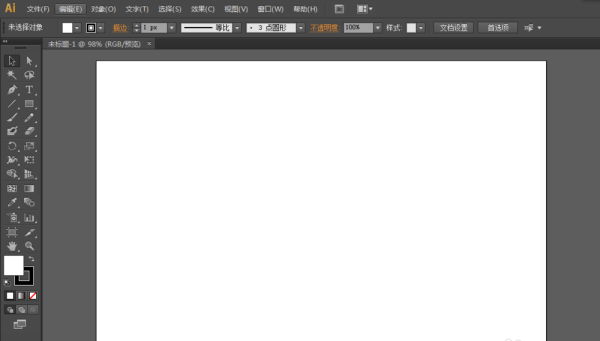
2、用椭圆工具绘制一个椭圆形,填充颜色。
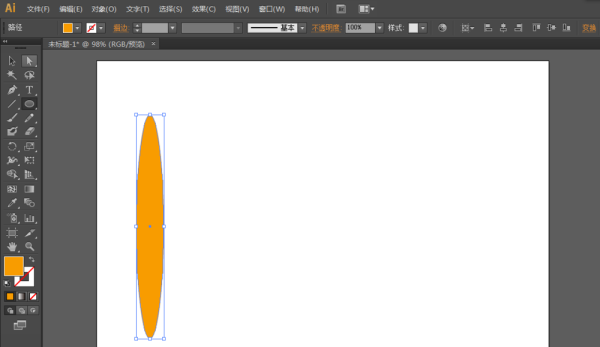
3、用矩形工具绘制一个矩形,选中椭圆形和矩形,点击去掉顶部,得到类似子弹的形状。

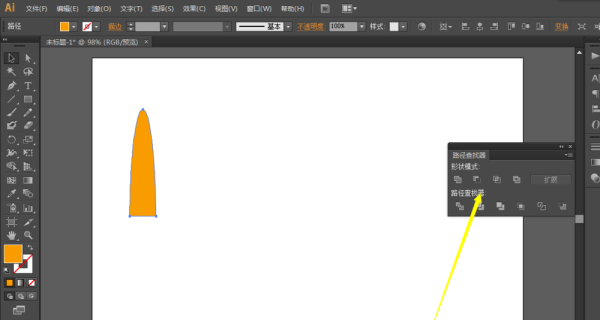
4、用钢笔工具增加4个锚点,并且用直接选择工具移动位置,使得椭圆形变成波浪状态。
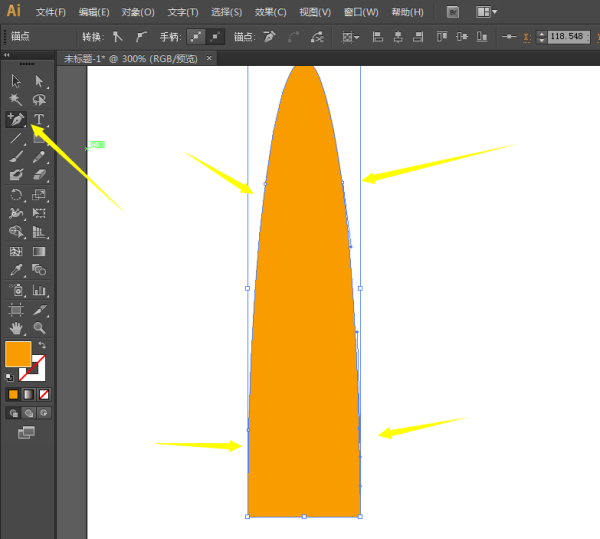
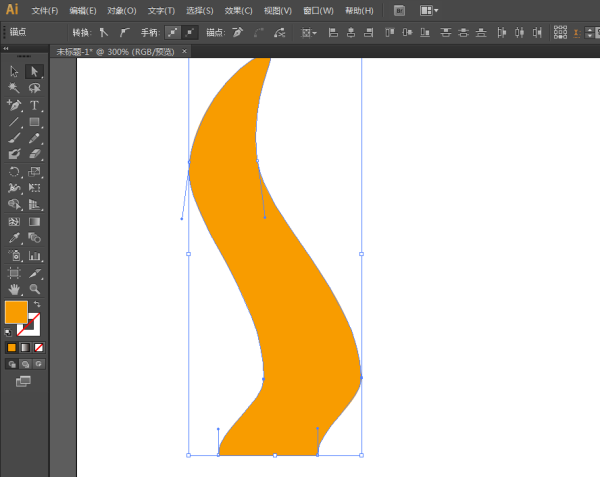
5、接着填充颜色改为渐变颜色,用椭圆工具绘制一个圆形。
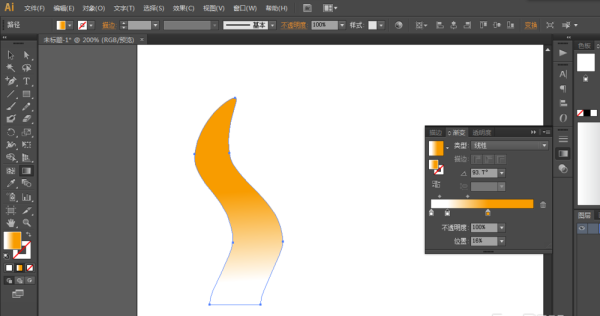
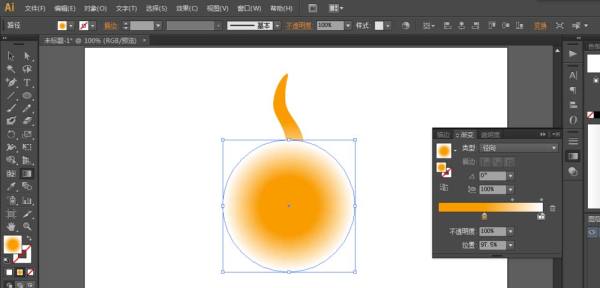
6、选中波浪,点击旋转,角度是360除以20,记得点击复制,得到第二个波浪。
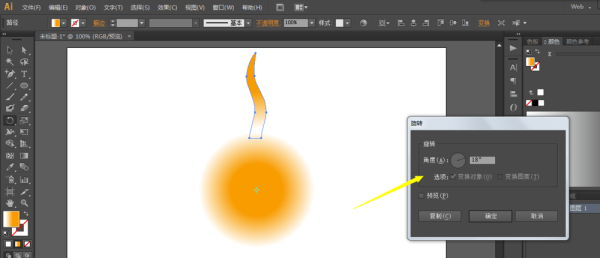

7、然后连续按CTRL+D得到所有的波浪,这样太阳就绘制成功了。
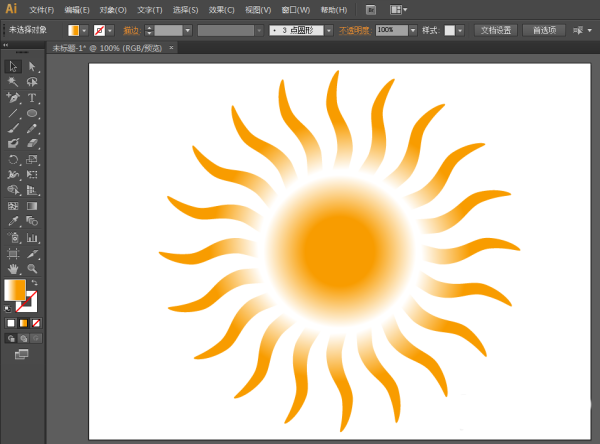
以上就是ai绘制太阳的教程,希望大家喜欢,请继续关注html中文网。
相关推荐:
以上就是ai怎么手绘一个太阳? ai画太阳的教程的详细内容,更多请关注0133技术站其它相关文章!








